如何在 Windows 10 中設置 VPN [2020 年 11 月]
已發表: 2016-12-12![如何在 Windows 10 中設置 VPN [2020 年 11 月]](/uploads/article/15078/8sRURCrq0CIY9EoI.jpg)
當談到購買電腦時,Windows 10 是數百萬人的默認操作系統。 與 MacOS 不同,Windows 存在於數百種價格低於 600 美元的優質筆記本電腦上,同時也非常適合遊戲、自製台式電腦等。 它比 Linux 更容易使用,並且比 Chrome OS 能做更多的事情。 幾十年來,它一直是全球最受歡迎的桌面操作系統,鑑於 Windows 10 的出色表現,原因顯而易見。
然而,儘管 Windows 很大,但這並不意味著每個人都知道如何充分利用它的潛力。 如果您希望提高安全性,那麼在 Windows 上使用 VPN 是絕對必要的。 無論您是誰或在哪裡,使用 VPN 來幫助保護您的傳出流量都是一個好主意。 自 2015 年推出 Windows 10 以來,微軟已經做了很多工作來提高其操作系統的安全性,但您仍然需要保證實際瀏覽數據的安全。 使用 VPN 可以使您的互聯網連接匿名,甚至可以讓您的 Windows 10 比以前更快。
如果您尚未選擇與您的 Windows PC 配合使用的 VPN,請查看我們精選的當今市場上最好的 VPN,然後返回此處為您的 Windows 設置 VPN。
在 Windows 上安裝 VPN
在 Windows 上安裝 VPN 時,最簡單的方法就是使用應用程序本身。 2020 年,大多數 VPN 使用自己的軟件,自動在 Windows 上啟用 VPN 連接。 以下是具體操作方法。
下載安裝程序
在本操作指南中,我們使用專用 Internet 訪問作為 VPN 服務,但這些步驟基本上適用於您今天想要使用的任何 VPN。 選擇每月、每季度或每年訂閱選項後,選擇您的付款方式並進行購買。 付款後,您將收到一封電子郵件,指示您下載 VPN 軟件的安裝程序。
收到並打開電子郵件後,從電子郵件中提供的鏈接下載 Private Internet Access 安裝程序,然後繼續將 VPN 軟件包安裝到您的電腦上。
將打開您購買 VPN 軟件的 Private Internet Access 網站。 它將開始通過您的網絡瀏覽器下載安裝程序。 如果有選項,請選擇“另存為” ,並將安裝程序保存到桌面。 這樣,可以更輕鬆地找到並開始安裝 Private Internet Access VPN 軟件安裝程序。
安裝VPN軟件
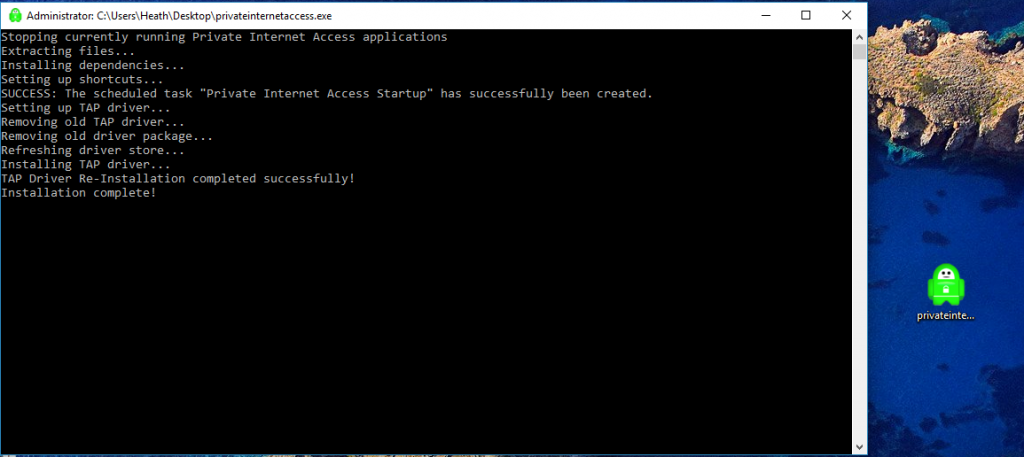
- 私人互聯網訪問下載完成後,用鼠標右鍵單擊它,然後選擇以管理員身份運行。
- 您將看到 Windows 顯示屏上彈出一個命令提示框。 它將提取並安裝 VPN 軟件在 Windows 10 計算機上運行所需的項目。 安裝框將請求您允許在 Windows 10 計算機上安裝專用互聯網訪問 VPN。 只需單擊“安裝”按鈕即可。
- 接下來,您需要將連接類型更改為 TCP。 右鍵單擊 Windows 10 任務欄右下角系統托盤中的“私人互聯網訪問”圖標。
- 使用鼠標轉至“設置”並選擇“設置” 。接下來,單擊“高級”按鈕。

- 在頂部下拉列表中選擇TCP ,其中默認顯示 UDP。
- 然後,選擇您的連接位置或使用Auto 。
- 如果您想使用IPV6 ,您可能還需要取消選中IPV6 洩漏保護。 是否取消選中IPV6 洩漏保護取決於您。 洩漏保護可防止您的個人信息“洩漏”到互聯網上,從而影響您的隱私和安全。
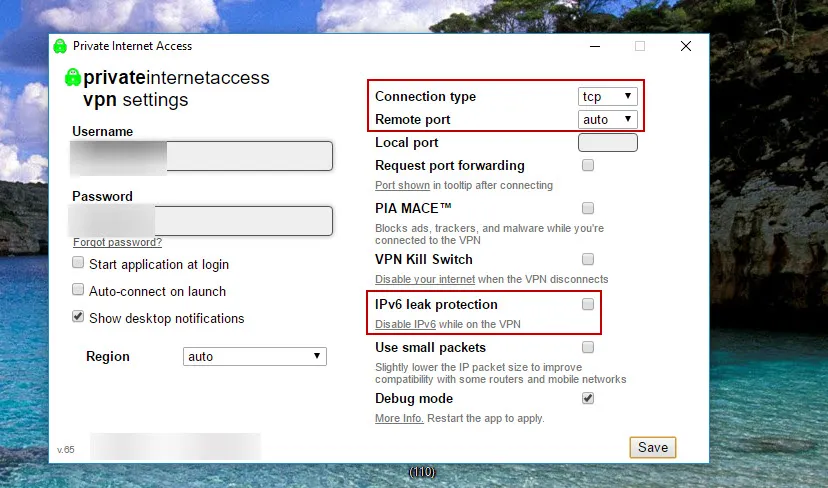
- 選擇正確的設置後,單擊“保存”按鈕。
- 最後,右鍵單擊 Windows 10 任務欄右下角系統托盤中的“私人互聯網訪問”圖標。
- 然後,轉到“連接”並單擊它以通過 VPN 進行連接。
繁榮——就是這樣。 您現在已匿名連接到互聯網!

使用 Windows 的內置 VPN
如果您正在尋求終極隱私,您將不得不轉向外部 VPN。 然而,如果您只是尋找一個在後台運行的簡單 VPN,那麼您會很高興知道 Windows 10 提供了一款完全免費的 VPN。 在您端進行配置有點麻煩,但是一旦您啟動並運行它,您就可以使用 PPTP 重新路由來保護您的數據。
按照以下說明配置 Windows 10 附帶的內置 VPN。
- 在 Windows 10 任務欄中,單擊 Windows 圖標。 然後,單擊“設置” (小齒輪圖標)。
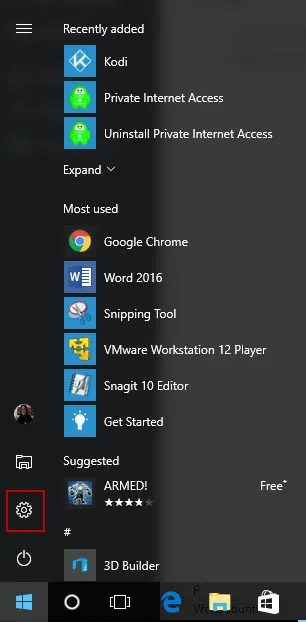
- 當 Windows 設置框出現在桌面屏幕上時,單擊網絡和 Internet 。

- 然後,在左側面板中,單擊VPN 。
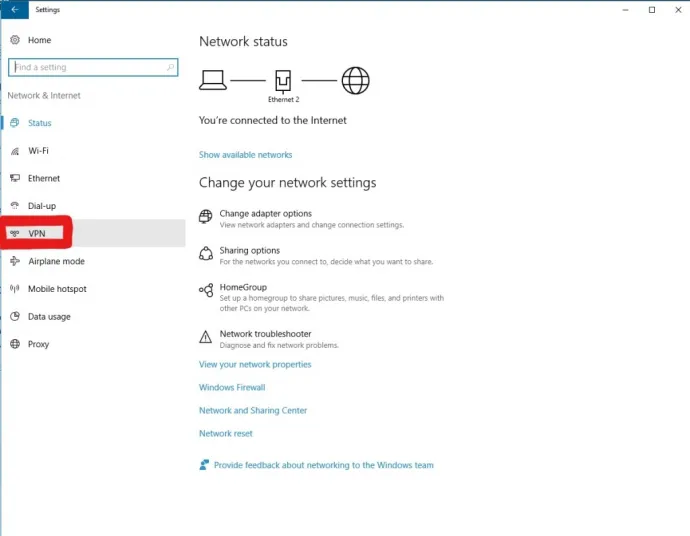
- 在 VPN 窗口中,單擊添加 VPN 連接。
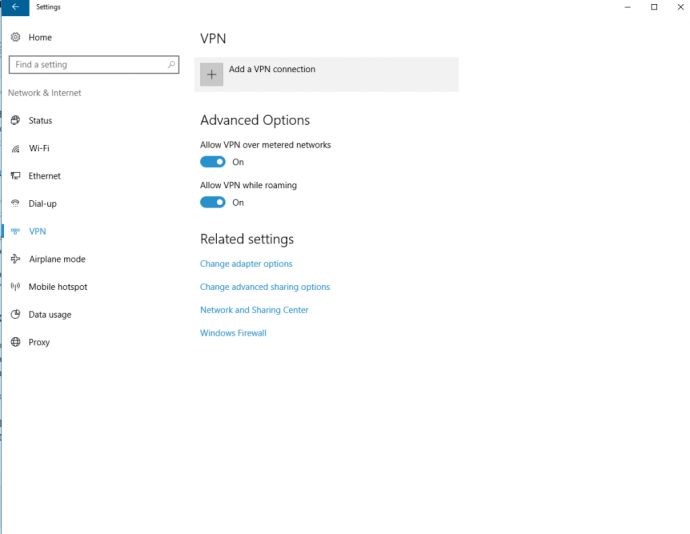
- 在下拉框中選擇Windows(內置)作為您的 VPN 提供商。
- 對於您的連接名稱,請輸入您想要的連接名稱。
- 接下來輸入服務器名稱或地址。 您需要了解此信息,因為它與您的私人服務器或您將連接到的 VPN 服務器有關。 您需要自己進行一些研究才能找到一個可靠的 VPN 服務器來連接到它。
- 接下來,選擇PPTP (點對點隧道協議)。
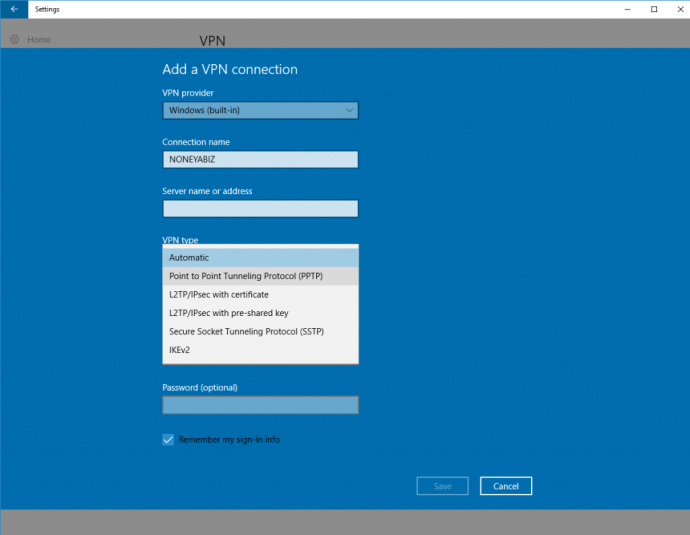
- 選擇您的用戶名和密碼作為您的登錄信息。 然後,在文本框中輸入您的用戶名和密碼。 確保選中該框以記住我的登錄信息,除非您使用的是公共電腦。
- 最後,單擊 VPN 設置底部的“保存”按鈕。 現在您可以開始使用它了。
您新設置的 VPN 現在會顯示在 VPN 列表中。 只需單擊它並選擇“連接”按鈕即可啟動並運行。
***
可用的 VPN 服務提供商有很多,有付費的也有免費的,可能很難選擇之一。 可能需要一些時間和研究才能完成您的搜索。 當您找到適合您需求的VPN時,您可以使用他們的安裝軟件或使用Windows 10附帶的內置VPN。
不過,如果您正在尋找尋找新 VPN 的捷徑,請務必查看我們的 2020 年最佳 VPN 服務列表,其中包括一些我們最喜歡的 Windows 和其他平台上的 VPN 精選。
您有最喜歡的 VPN 服務或者您使用 Windows 的內置 VPN 服務嗎? 您對在 Windows 10 上設置 VPN 的人有什麼建議嗎? 請在下面給我們留言!
